1. samm: värskendage süsteemi
Alustuseks värskendage süsteemis olevaid pakette, et tagada nende ajakohasus. Selleks pöörduge oma serveri juurde juurkasutajana ja käivitage käsk:
# apt update && apt upgrade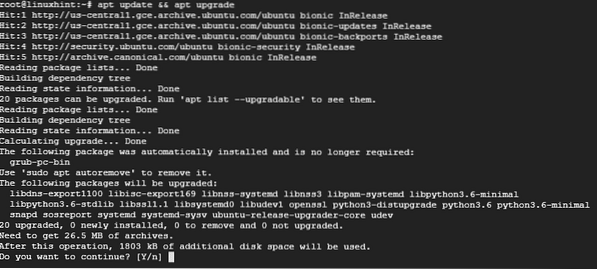
2. samm: installige Apache veebiserver
Kuna laki vahemälu asub veebiserveri ees, peame demonstreerimise eesmärgil installima Apache veebiserveri.
Apache'i installimiseks käivitage käsk:
# apt install apache2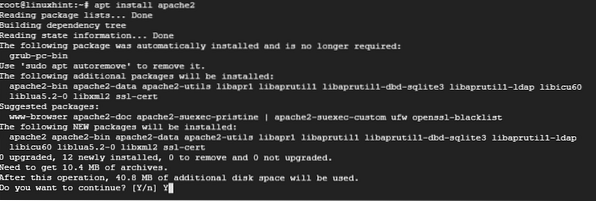
Kui Apache veebiserveri installimine on lõpule jõudnud, käivitage veebiserver ja kontrollige selle olekut järgmiste käskude abil:
# systemctl start apache2# systemctl olek apache2
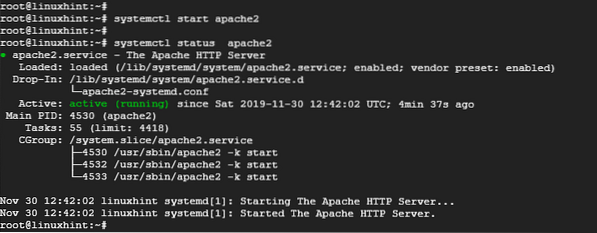
Ülaltoodud väljund kinnitab, et Apache veebiserver töötab ja töötab.
3. samm: installige laki HTTP Accelerator
Kui Apache veebiserver on installitud, installige Varnish HTTP kiirendi, käivitades:
# apt install lakk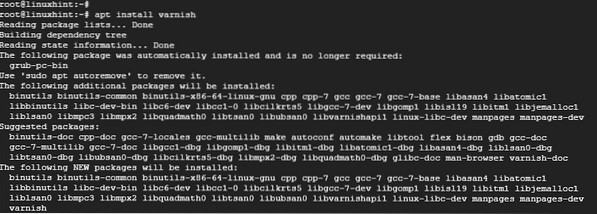
# systemctl staatuse lakk
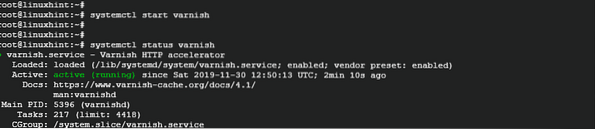
4. samm: Apache'i ja HTTP-vahemälu lakkimine
Apache veebiserver kuulab sissetulevate ühenduste jaoks HTTP-porti 80. Kuid meie seadistuses peame tegema mõned kohandused. Kuna Varnish edastab HTTP-päringuid Apache veebiserverile, konfigureerime laki kiirendi porti 80 kuulama ja seejärel Apache porti 8080 kuulama.
Nii et Apache'i konfigureerimiseks pordi 8080 kuulamiseks avage konfiguratsioonifail, nagu on näidatud sümboliga
# vim / etc / apache2 / ports.konf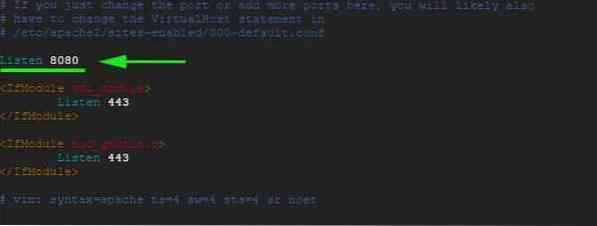
Salvestage konfiguratsioonifail ja väljuge sellest.
Samal märkusel teeme muudatusi vaikimisi Apache virtuaalses hostifailis ja konfigureerime selle pordi 8080 kuulamiseks
# vim / etc / apache2 / sites-emabled / 000-default.konf
Salvestage konfiguratsioonifail ja väljuge sellest. Muudatuste jõustumiseks taaskäivitage Apache veebiserver
# systemctl taaskäivitage apache2Siinkohal, kui proovite pääseda porti 80 veebiserverile, kuvatakse meie tehtud muudatuste tõttu viga. Sellele pääseb juurde ainult pordi 8080 kaudu, nagu näidatud.

5. samm: laki seadistamine pordi 80 kuulamiseks
Samuti peame konfigureerima Varnishi, et kuulata sadamat 80, et HTTP-päringuid veebiserverile edastada. See välistab ka vajaduse lisada veebibrauserile juurdepääsu korral 8080 URL-i lõppu.
Käivitage eelistatud tekstiredaktor ja avage / etc / default / lakk faili.
# vim / etc / default / lakkKerige ja leidke atribuut 'DAEMON_OPTS '. Muutke port 6081 kindlasti porti 80

Salvestage ja sulgege tekstiredaktor.
Kui kontrollite / etc / lakk / vaikimisi.vcl faili, peaksite saama allpool näidatud väljundi.

Lõpuks peame redigeerima / lib / systemd / system / lakk.teenus ja muuta porti ExecStart direktiiv sadamast 6081 kuni 80.
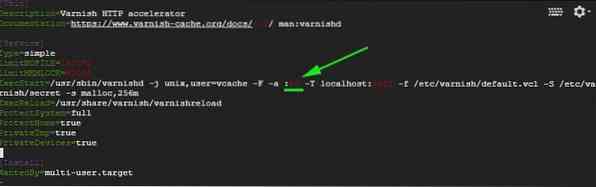
Salvestage ja eemaldage tekstiredaktor.
Muudatuste jõustumiseks peame Apache veebiserverid taaskäivitama, süsteemi uuesti laadima ja Varnish taaskäivitama näidatud järjekorras
# systemctl taaskäivitage apache2# systemctl deemon-reload
# systemctl taaskäivitage lakk
6. samm: konfiguratsiooni testimine
Kinnitamaks, et meie konfiguratsioon on kõik korras, kasutage käsku curl, nagu on näidatud:
# curl -I server_IP
Olge selle liini otsinguil Via: 1.1 lakk (lakk / 5.2) nagu on näidatud ülaltoodud väljundil. See näitab, et lakk töötab ootuspäraselt.
Nüüd saate oma veebiserverit külastada ilma 8080 lõppu lisamata.
Järeldus
Ja nii saate konfigureerida Varnish Cache'i Ubuntu 18 Apache veebiserveriga töötamiseks.04. Teie veebiserver peaks töötama kiiremini kui kunagi varem tänu ülikiirele Varnish HTTP kiirendile, mis vahemällu salvestab sageli avatud veebilehed ja teenib neid muljetavaldava kiirusega!
 Phenquestions
Phenquestions


